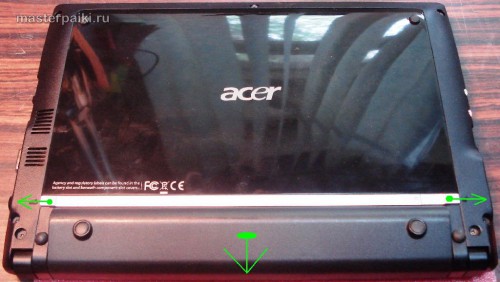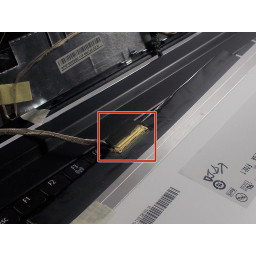- Как заменить матрицу на ноутбуке Acer
- Замена матрицы ноутбука Acer
- Ремонт ноутбуков Acer за 1 день
- Комментарии (0)
- Добавить Комментарий
- Инструкция по разборке и ремонту шлейфа дисплея нетбука Acer Aspire One D260
- Как разобрать нетбук
- Осторожно шлейфы!
- Проверка контактов шлейфа
- Замена матрицы ноутбука Acer Aspire One
- Замена экрана Acer Aspire One D255E
- Шаг 1
- Шаг 2
- Шаг 3
- Шаг 4
- Шаг 5
- Комментарии
Как заменить матрицу на ноутбуке Acer
Видео-урок: разборка матрицы ноутбука Acer
Ноутбуки компании Acer всегда отличались своими высокими показателями работоспособности, наряду с очень приемлемой ценой на рынке компьютерной техники. В связи с такой популярностью они – частые гости в сервисном центре. Довольно частые поломки случаются именно с экраном монитора. В большинстве случаев – это механические повреждения, но бывают и внутренние неполадки. В такой ситуации необходимо будет заменить матрицу ноутбука.
Замена матрицы является делом несложным, поэтому хвататься за голову и пугаться не стоит. Вся процедура в сервисном центре занимает не более чем сорок минут, поэтому лучше обратиться к специалистам в сервисный центр Acer. Но, если вы знаете, как держать отвертку в руке и не боитесь разбирать свой ноутбук, то вперед к действиям. В этой статье мы вам расскажем, как самостоятельно заменить матрицу на ноутбуке Acer.
Замена матрицы ноутбука Acer
- Для начала выключите ваш ноутбук. Переверните устройство, достаньте аккумулятор, сдвинув крышку вбок.
- Переверните ноутбук, открепите заглушки, закрывающие два винта, и открутите их. Сложите их аккуратно в надежное место, чтобы они не потерялись.
- После этого необходимо открепить все части верхней панели устройства. В процессе разборки будьте аккуратны и не делайте резких движений. Отсоедините все заглушки, соединяющие экран монитора, матрицу и сам корпус ноутбука.
- Дальше вам нужно открутить винты кронштейнов, затем открепить матрицу от соединительных шлейфов. Делать это необходимо крайне аккуратно, чтобы не оборвать шлейфы.
- Поворачиваем матрицу обратной стороной, освобождаем оставшийся шлейф от разъема. Далее выкручиваем все винты, что крепят матрицу к внутренней панели.
- Дальше в обратном порядке вам нужно выполнить все вышеперечисленные действия. То есть, подключите все шлейфы, защелкните все имеющиеся замки и завинтите на свои места все винтики.
Будьте внимательны, чтобы не пропустить какой-нибудь шлейф, поскольку из-за этого матрица может некорректно работать. Также, устанавливая новую матрицу, вы должны быть уверенны в том, что новая матрица подходит вашей модели ноутбука, так как у разных моделей разные рабочие характеристики и размеры. Узнать модель матрицы можно на официальном сайте производителя в сети Интернет, также это можно выполнить с помощью специальных программ. После окончательной сборки ноутбука Acer, можно включать устройство. Теперь вы сможете увидеть результат всей вашей кропотливой работы.
В случае если все операции проведены правильно, при загрузке операционной системы экран монитора порадует вас хорошим изображением. Но, если вы видите, что изображение не соответствует нормам – обратитесь в сервисный центр, дабы избежать дальнейших проблем.
Вы можете задать вопрос мастерам из нашего сервисного центра, позвонив по телефону или написав свой вопрос на форму обратной связи.
Ваше сообщение отправлено.
Спасибо за обращение.
Автор:
Возможно вас также заинтересует
Ремонт ноутбуков Acer за 1 день
Закажите ремонт в нашем сервисном центре, и получите исправное устройство в тот же день, с гарантией до 1 года
Узнать точное время и стоимость ремонта Спасибо, не надо
Комментарии (0)
Добавить Комментарий
Оставьте ваш вопрос через форму обратной связи и вам перезвонит именно мастер и ответит без навязывания каких — либо услуг.
Источник
Инструкция по разборке и ремонту шлейфа дисплея нетбука Acer Aspire One D260

Как разобрать нетбук
Любую разборку нетбука или ноутбука начинаем со снятия аккумулятора.
Разборку дисплея начинаем со снятия приклеенных заглушек около петель.
Под ними болты, которые нужно выкрутить. Таким же образом поступаем с левой стороной.
Дальше приподнимаем переднюю крышку около петель и отщелкиваем защелки по периметру.
Вот как выглядит защелка после разборки.
Чтобы освободить матрицу нетбука, нужно открутить 4 болтика.
Осторожно шлейфы!
И отсоединить шлейф вебкамеры.
Вот как выглядит матрица сзади.
За матрицей находятся два черных квадрата по бокам – это микрополосковые антенны Wi-Fi.
Отклеив наклейку, аккуратно вытягиваем шлейф матрицы.
Отогнув самоклеющуюся фольгу, видим плату инвертора.
С инвертора выходит шлейф к недрам самой матрицы.
Справа на инверторе видим два переменных резистора, которые, как мне кажется регулируют яркость и режим работы инвертора.
Проверка контактов шлейфа
Внешний осмотр прежде всего лучше начинать с контактов шлейфа дисплея. Тут, как мы видим, справа есть потемнение и нагар. Скорее всего, это и есть причина пропадания подсветки. Проверить наверняка можно просто почистив контакты. Для начала нужно взять мягкую стирательную резинку, обрезать ее под острым углом и стереть нагар на контактах.
Потом нужно все тщательно протереть изопропиловым спиртом или медицинским, если конечно не жалко последний…Также протереть спиртом не помешает контакты в самом разъеме – но без фанатизма – уж больно все мелкое. С резинкой туда лезть не советую, потому как кусочки резинки могут остаться в разъеме, что очень неприятно — ковыряться в разъеме.
Проверяем после такого чистилища подсветку дисплея. Если в течение нескольких часов неисправность не проявилась, то смело можно собирать дисплей в обратном порядке.

Когда будете собирать, не забудьте защелкнуть корпус дисплея снизу петель.

Удачных ремонтов. Мастер Пайки.
Источник
Замена матрицы ноутбука Acer Aspire One
Увеличить шрифт A A A
Для замены матрицы попался компьютер Acer Aspire One (Model №: ZH9) с вертикальной трещиной по центру экрана.



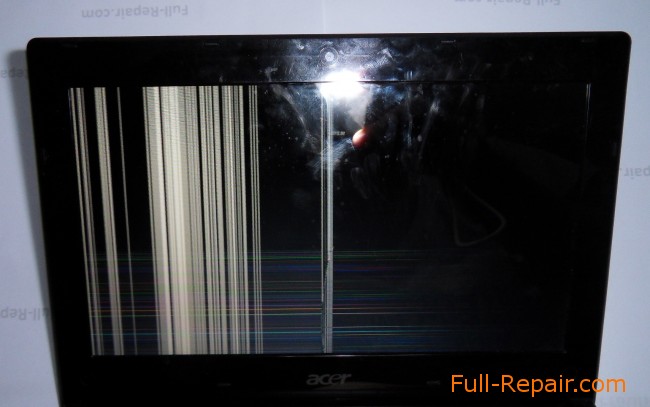

Что ж, подберёмся к матрице и поменяем её.
Сначала чем-нибудь острым снимем заглушки двух винтов на нижней части передней панели и выкрутим их.

Теперь можно руками снимать переднюю рамку. Нужно просто немного потянуть и она с щелчками отойдёт.
Поделитесь статьёй с друзьями в социальных сетях! Буду Вам очень признателен.
Источник
Замена экрана Acer Aspire One D255E
Поврежденные экраны являются одной из наиболее распространенных проблем, которые могут возникнуть с компьютером. В то время как большинство ноутбуков требуют полной разборки компьютера для замены экрана, Acer Aspire One D255E требует значительно меньше работы. Перед выполнением ремонта вы должны прочитать все руководство и иметь в наличии все необходимые инструменты. Вы также должны найти безопасное место для хранения различных винтов, извлеченных из компьютера, чтобы они не были перепутаны или потеряны. При работе с электроникой важно выбрать инструмент, защищенный от электростатического разряда, чтобы избежать случайного повреждения устройства. Металлический spudger отлично подходит, когда вам нужна серьезная сила, но по возможности следует использовать обычный черный нейлоновый spudger или пластиковый инструмент для открывания.
Шаг 1
С помощью spudger снимите две винтовые крышки на передней панели компьютера.
Шаг 2
Удалите два 1,2 мм винта Phillips # 1, которые были расположены под крышками винтов.
Шаг 3
Используя spudger для помощи снимите переднюю панель экрана.
Рекомендуется использовать пластиковый spudger, чтобы уменьшить вероятность повреждения любых внутренних частей.
Шаг 4
Снимите восемь 1,2-мм винтов Phillips # 1, удерживающих экран.
К экрану подключены провода. Убедитесь, что вы еще не пытаетесь снять экран!
Шаг 5
Осторожно отсоедините ленточный кабель дисплея от разъема.
Комментарии
Пока еще нет ниодного комментария, оставьте комментарий первым!
Источник